Este artículo es una guía de configuración con capturas de pantalla para aquellos que buscan una forma anónima de ver Historias en Instagram. Aprenda a ver las Historias de Instagram de forma anónima con una extensión de Chrome que le ayuda a navegar fácilmente por las Historias de forma anónima.
Instagram es una de las mejores plataformas de redes sociales. El estilo de esta red es que los usuarios pueden publicar contenido multimedia en sus feeds. Todo esto es similar a Facebook, pero los usuarios de Instagram pueden subir imágenes o videos. Otra característica de esta red social es que los usuarios pueden publicar sus propias historias. Es decir, cualquier formato de video que pueda ser un video selfie.
Historias como estas constituyen una gran parte de Instagram, y los usuarios fluyen para compartir sus historias, cualquier persona que ve la historia de alguien se identifica como un usuario que publica. A veces, es posible que los usuarios no quieran revelar si han visto o no la historia de otra persona. Esta opción aún no está disponible en Instagram.
A continuación, compartimos cómo ver Historias de forma anónima en Instagram. Sigue desplazándote para comprobarlo.
Cómo ver las historias de Instagram de forma anónima
El método es muy simple. ”Puede ver las historias de Instagram de forma anónima agregando una extensión de Google Chrome llamada « Hiddengram «.
Incluso si la opción para que los usuarios se vuelvan anónimos a través de Instagram no está disponible, la misma funcionalidad se puede lograr de una manera simple.
- Para comenzar a usar este método, primero debemos informarle que debe tener un navegador Google Chrome instalado en su dispositivo de computadora y que todo el procedimiento se realiza dentro del navegador. Entonces, una vez que tenga el navegador Chrome instalado en su dispositivo, puede comenzar los otros pasos del método.
- Ahora abra el navegador web Chrome en su dispositivo. Inicie sesión en la sección de extensiones de su navegador. Aquí puede ver que hay algunas características adicionales para el navegador. Al igual que con estos complementos, deberá descargar e instalar otro complemento llamado Hiddengram . Puede encontrar estas extensiones en su navegador de Internet y descargarlas todas desde Chrome Store.
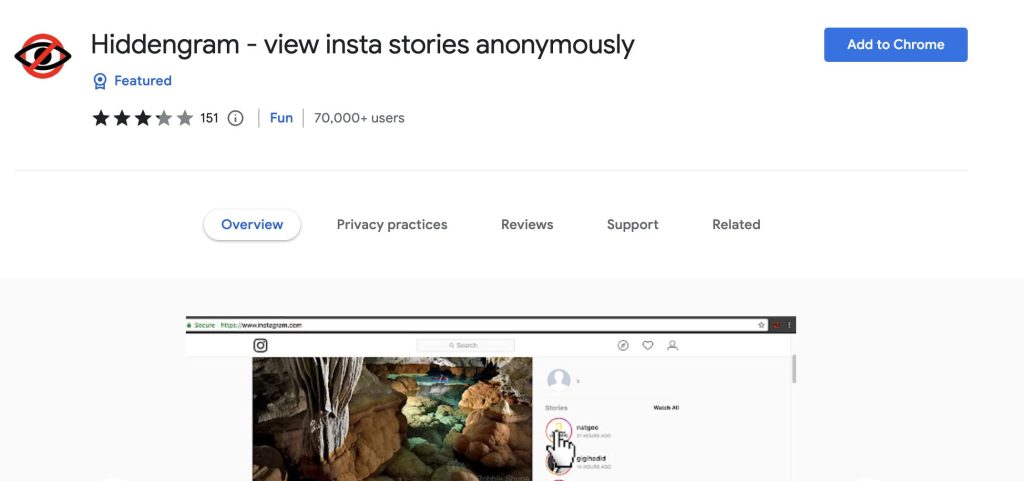
- Agregue esta extensión a su navegador y verá esta extensión en la página de extensiones de su navegador. Si es así, ha instalado correctamente la extensión a menos que intente recuperarla. Visite el sitio web oficial en su navegador Chrome e inicie sesión en su cuenta de Instagram. Después de iniciar sesión en su cuenta, vaya al siguiente paso.
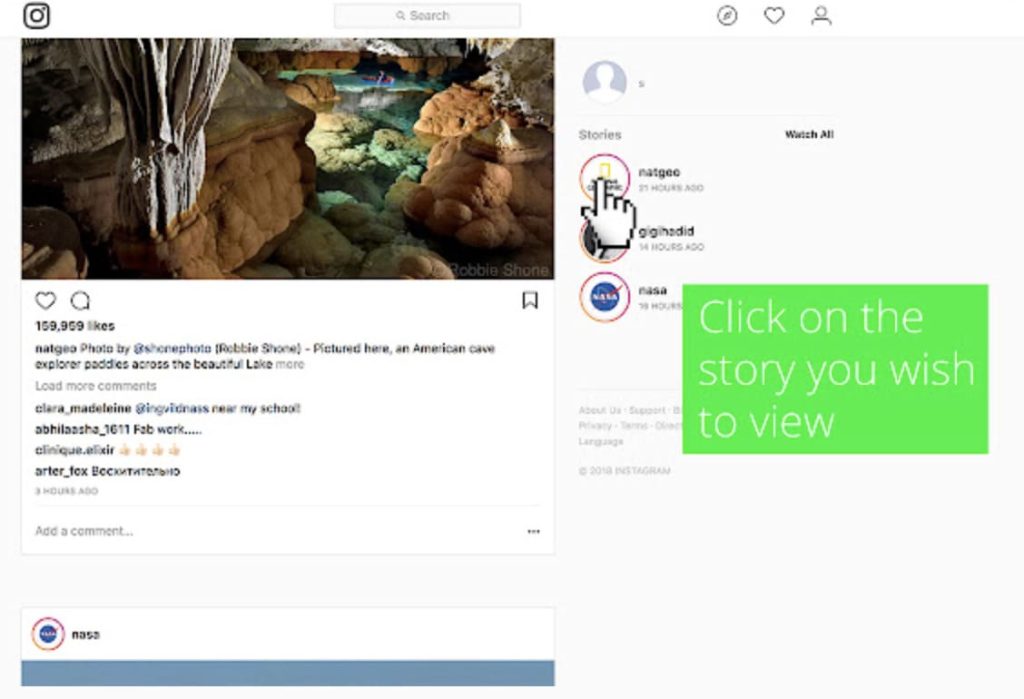
- Cuando inicie sesión en su cuenta, verá el ícono de la extensión que acaba de instalar de esta manera. Se coloca en la barra de tareas superior derecha. Haga clic en el icono y verá que puede descargar todas las historias de sus amigos para verlas sin conexión. La extensión tiene una opción dedicada para acceder al ícono y beneficiarse de él.
Esto le permitirá comenzar a ver historias de forma anónima a través de las plataformas sociales de Instagram sin ser reconocido de ninguna manera.
Arriba, vimos cómo ver Historias de forma anónima en Instagram. Esperamos que esta información te haya ayudado a solucionar el problema.













